HL-1212W
Vanlige spørsmål og feilsøking |
Sette opp en Brother-maskin i et trådløst (Wi-Fi) nettverk med CD-ROM-en som fulgte med, uten USB-kabel.
Denne "Spørsmål og svar"-artikkelen forklarer hvordan man konfigurerer Brother-maskinen for et trådløst nettverk med CD-ROM-en, uten USB-kabel. (Datamaskinen må være tilkoblet det trådløse nettet.)
Før du konfigurer innstillingene for trådløs tilkobling:
Sjekk at ruteren og datamaskinen er riktig satt opp. Hvis ikke, begynner du med å sette opp nettverket.
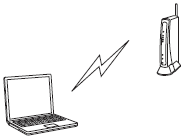
Du må kjenne de trådløse nettverksinnstillingene til tilgangspunktet/ruteren (WLAN). Sjekk og noter deg nettverksnavnet (SSID: Service Set ID, ESSID: Extended Service Set ID).
Klikk her for å se hvor du finner SSID via datamaskinen din.
Konfigurer innstillingene for trådløs tilkobling:
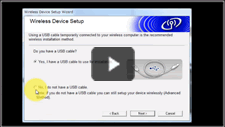 |
Du kan se fremgangsmåten i en video.
|
Følg trinnene nedenfor.
MERK! Skjermbildene kan variere avhengig av hvilket operativsystem og hvilken Brother-maskin man bruker.
- Plasser Brother-maskinen så nær nettverkets tilgangspunkt/ruter som mulig, med færrest mulig hindringer.
- Pass på at Brother-maskinen er påslått.
- Pass på at datamaskinen er påslått, og at du er pålogget med administratorrettigheter.
-
Sett CD-ROM-en som fulgte med, inn i CD-ROM-stasjonen.
(Windows)
-
Installasjonsskjermbildet dukker opp automatisk Velg modell og språk hvis du blir bedt om det.
-
Klikk Installere skriverdriver.
MERK! Når skjermbildet Brukerkontokontroll dukker opp, klikker du Tillat eller Ja.
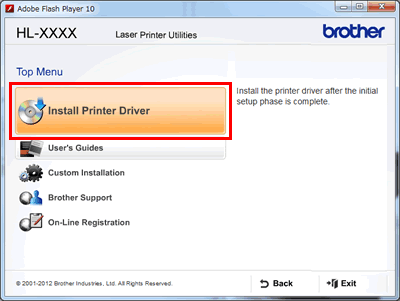
- Når vinduet Lisensavtale dukker opp, klikker du Ja hvis du godtar lisensavtalen.
-
Velg Trådløs nettverkstilkobling uten å krysse av for Tilpasset installasjon. Klikk Neste.
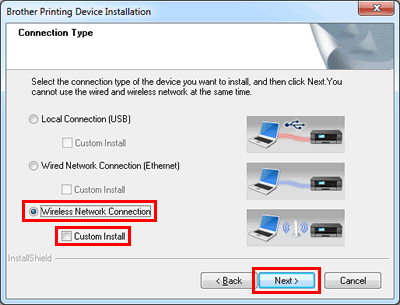
-
Velg Brother-skriver for node-til-node-nettverk og klikk deretter Neste.
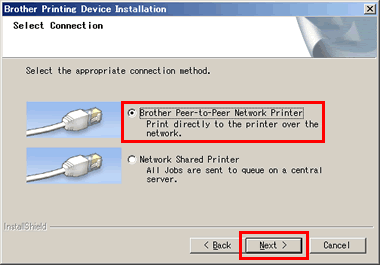
-
Når skjermbildet Brannmur/antivirusprogramvare registrert vises, velger du Endre portinnstillingene på brannmuren, slik at du får tilgang til nettverkstilkoblingen, og fortsett med installasjonen (anbefalt) og klikker Neste. Fortsett til TRINN 5.
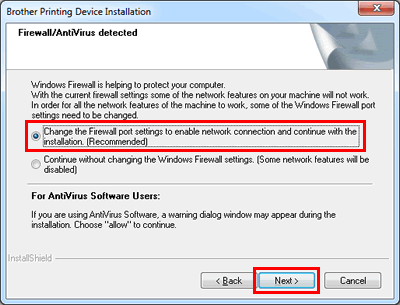
(Macintosh)
- Dobbeltklikk på BROTHER-ikonet på skrivebordet ditt.
-
Dobbeltklikk på ikonet for Drivernedlasting.
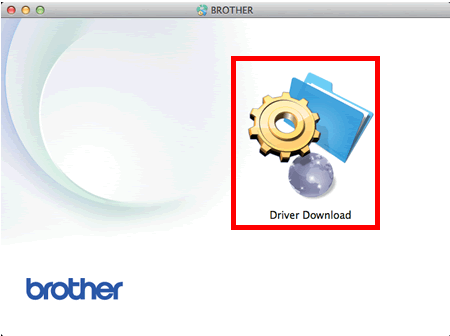
-
Velg Trådløs nettverkstilkobling og klikk Neste.
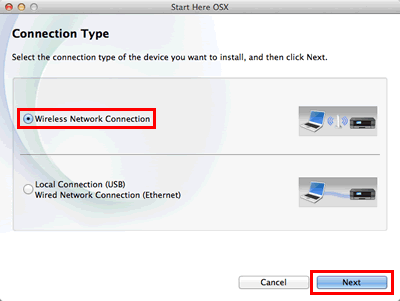
-
Installasjonsskjermbildet dukker opp automatisk Velg modell og språk hvis du blir bedt om det.
-
Når veiviseren for oppsett av trådløs enhet vises, velger du Nei, jeg har ikke en USB-kabel og klikker Neste.
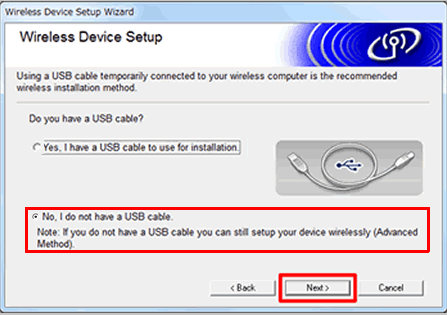
-
Bekreft meldingen på skjermen. Kryss av i boksen Kontrollert og bekreftet og klikk Neste.
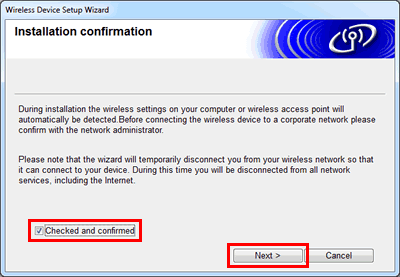
-
Nettverksnavnet ditt (SSID, ESSID) vises. Velg Ja og klikk Neste.
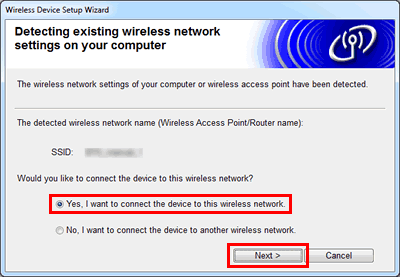
-
Når skjermbildet for aktivering av trådløst nett vises, bør du aktivere trådløst nettverk på enheten med kontrollpanelet. Følg fremgangsmåten på høyre side av skjermen.
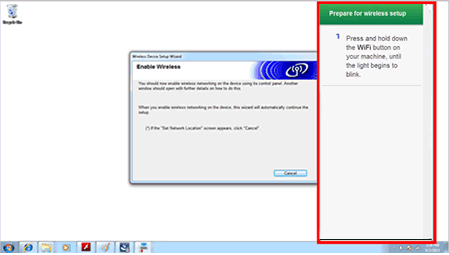
- Trykk og hold WiFi-knappen på maskinen inne i cirka to sekunder, til det begynner å blinke.
-
WiFi-knappen lyser når man er tilkoblet.
Du er nå ferdig med å sette opp Brother-maskinen din trådløst.
-
Gå tilbake til datamaskinen din. Velg Tilkobling: OK og klikk Neste.
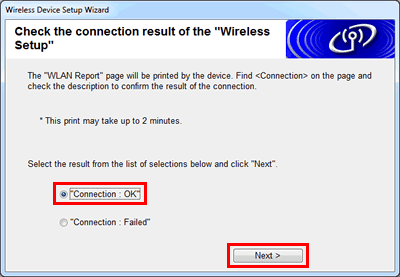
-
Velg den Brother-maskinen du skal installere.
Deretter klikker du Neste og følger instruksene på skjermen for å installere skriverdriveren for nettverkstilkobling. Selv om du skulle ha skrevet ut med en USB-tilkobling, må du installere skriverdriveren for nettverkstilkobling.
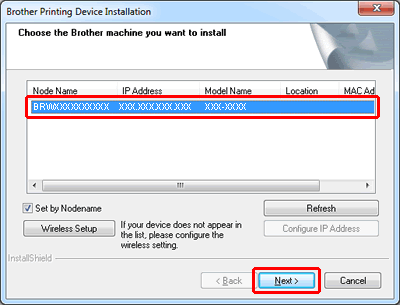
-
Nå installeres driverne og programvaren.
Følg instruksene på skjermen for å fullføre installasjonen.
